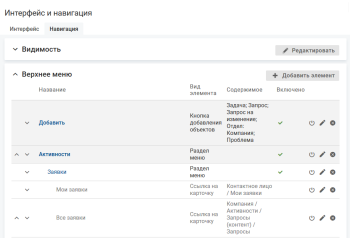Описание настройки
Пользовательская кнопка предназначена для инициирования действия по событию или добавления объектов определенного класса/ типа.
При нажатии на кнопку:
- выполняется определенное действие по событию по отношению к объекту, на карточке которого находится пользователь;
- открывается форма быстрого добавления и редактирования объектов определенного класса/ типа.
Пользовательская кнопка отображается при наличии у пользователя соответствующих прав относительно текущего объекта системы.
Место настройки в интерфейсе
Раздел "Настройка системы" → "Интерфейс и навигация" → вкладка "Навигация" (блок "Верхнее меню").
Выполнение настройки
В блоке "Верхнее меню" нажмите кнопку Добавить элемент, заполните поля на форме добавления и нажмите кнопку Сохранить.
Параметры элемента меню:
- Вид элемента: Пользовательская кнопка.
- Название — название пункта меню в интерфейсе оператора.
- Вложен в раздел — раздел меню, в который будет вложен данный элемент. Выбирается из списка уже существующих элементов меню вида "Раздел меню". По умолчанию элемент не вложен ни в какой раздел.
-
Действие — действие по событию, которое будет выполняться при нажатии на кнопку. Для выбора доступны системные и пользовательские действия по событию всех классов.
Действие применяется к тому объекту, карточка которого открыта в момент нажатия на кнопку.
Пользовательская кнопка не отображается, если:
- действие по событию не указано или находится в статусе "Выключено";
- класс/ тип объекта, карточка которого открыта, не соответствует классу/ типу объекта, установленному в действии по событию.
-
Использовать форму быстрого добавления:
- Флажок снят (по умолчанию) — форма быстрого добавления объектов не используется.
-
Флажок установлен — при нажатии на кнопку будет открываться форма быстрого добавления объектов определенного класса.
На форме добавления элемента меню скрывается параметр "Действие" и отображаются дополнительные параметры:
-
Перейти в карточку добавленного объекта:
- Флажок установлен — после добавления объекта выполняется переход на карточку добавленного объекта.
- Флажок снят (по умолчанию) — переход на карточку добавленного объекта не выполняется.
- Форма быстрого добавления — для выбора доступны формы быстрого добавления и редактирования, созданные в системе. Список форм структурирован по классам объектов.
-
При добавлении заполнить текущим объектом атрибут — для выбора доступны редактируемые ссылочные атрибуты класса/типа объектов, для которого определена выбранная форма быстрого добавления.
Если значение выбрано, то при создании объекта указанный атрибут заполняется текущим объектом вне зависимости от того, выведен он на форму или нет.
Если значение не выбрано (по умолчанию), то связь добавляемого объекта с текущим не устанавливается.
-
Результат настройки
Новый элемент меню отобразится на вкладке "Навигация" в блоке "Верхнее меню".
При нажатии на название элемента меню, откроется его карточка.
Новый элемент добавляется в состоянии "выключено".
Если кнопке назначили действие "работа с массовостью", то при изменении массовости запроса:
-
если запрос сделали массовым, то:
- пользовательская кнопка "работа с массовостью" скрывается из верхнего меню;
- пользовательская кнопка "работа с массовостью (для массового запроса)" начинает отображаться в верхнем меню;
-
если запрос перестал быть массовым, то:
- пользовательская кнопка "работа с массовостью" начинает отображаться в верхнем меню;
- пользовательская кнопка "работа с массовостью (для массового запроса)" скрывается из верхнего меню.
Последующие настройки
Видимость кнопки в интерфейсе оператора
Элемент верхнего меню отображается в интерфейсе оператора, если включен флажок "Показывать верхнее меню" и активирован (включен) сам элемент верхнего меню.
Если настройки элемента верхнего меню изменяются в рамках одной сессии пользователя, то чтобы изменения отобразились в интерфейсе оператора пользователю необходимо перелогиниться в системе.
Связанные настройки
Аналогичная пользовательская кнопка также может быть добавлена в левом меню.
- Пользовательская кнопка (в левом меню)